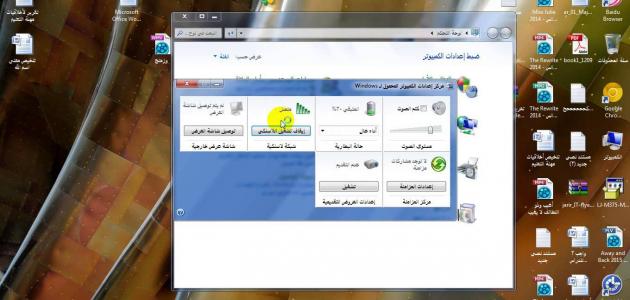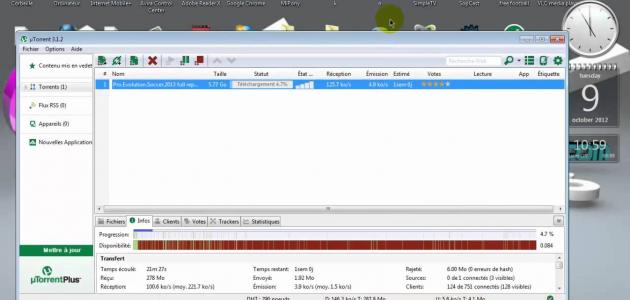Réseaux locaux sans fil
L'utilisation de réseaux locaux sans fil (WLAN/réseau local sans fil) est devenue l'une des choses les plus courantes pour les utilisateurs d'Internet, en particulier à la maison, au bureau, dans les lieux publics et même dans les avions. Qu'est-ce qu'un réseau local sans fil, quels sont ses composants et comment fonctionne-t-il en bref ?
Parties d'un réseau local sans fil
Tout réseau local sans fil se compose de deux parties fondamentales :
- Carte informatique sans fil : C'est l'élément responsable de l'envoi et de la réception des données vers et depuis l'ordinateur, jusqu'à ce que le processus de connexion soit terminé entre cet ordinateur et le routeur sans fil. Il se trouve également à l'intérieur de l'ordinateur et une antenne externe ou interne en sort.
- Point d'accès: Il s'agit d'un appareil indépendant de l'ordinateur (routeur), qui reçoit des données et les envoie sans fil à l'ordinateur afin de lui donner la possibilité de se connecter à Internet.
Façons de résoudre le problème de la non-connexion à un réseau sans fil
Certaines personnes souffrent du problème de l’impossibilité de se connecter au réseau sans fil sur leur ordinateur personnel. Ce problème peut être résolu de plusieurs manières, mais avant de commencer à présenter ces méthodes, nous devons nous assurer que le réseau sans fil existe et qu'il fonctionne. Ce processus se fait en se connectant à ce réseau depuis un autre ordinateur. Si les choses réussissent, alors nous passerons aux autres étapes, que nous allons évoquer maintenant, qui sont les suivantes :
Lire plus:La différence entre 2G et 3GMéthode 1
- Nous cliquons avec le bouton droit de la souris sur l'icône de connexion, qui contient un triangle jaune avec un point d'exclamation à l'intérieur, pour nous montrer plusieurs options.
- Nous choisissons la première option (Résoudre les problèmes), et une fenêtre apparaît avec une barre en cours d'exécution, et tout ce que nous avons à faire est d'attendre que Windows analyse l'emplacement du problème et le résout, car cette méthode est utile pour résoudre ce problème, mais si cela ne fonctionne pas, nous passerons alors à la deuxième méthode.
La deuxième méthode
- Faites un clic droit sur l'icône de connexion.
- Nous choisissons parmi les options (Réseau ouvert et centre de partage).
- Cliquez sur (Modifier les paramètres de l'adaptateur) dans le menu de droite.
- Cliquez avec le bouton droit sur l'icône Connexion réseau sans fil, puis sélectionnez Propriétés.
- On clique dans le menu de la fenêtre qui s'est ouverte (Internet Protocol Version 4), puis on clique sur le bouton (Propriétés).
- Nous changeons la méthode d'obtention de l'adresse IP de l'ordinateur d'automatique à manuelle, en cliquant sur la phrase (Utiliser l'adresse IP suivante), mais avant de commencer cette étape, nous devons connaître l'IP du modem (passerelle par défaut) à travers les étapes suivantes :
- Nous cliquons sur le menu Démarrer.
- Nous tapons (Cmd) dans le champ de recherche et une fenêtre avec un écran noir apparaît.
- Dans cette fenêtre noire, nous écrivons une requête pour afficher les informations réseau dont nous disposons, en tapant le mot (Ipconfig).
- Nous recherchons la ligne pour nos données réseau sans fil (adaptateur LAN sans fil Wireless Network Connection).
- Nous regardons la cinquième ligne à partir du bas de cette phrase jusqu'à ce que nous trouvions (Default Gateway) et enregistrons le numéro à côté. Comme cela ressemble généralement à ceci (192.168.1.1), et parfois cela diffère dans les deux derniers chiffres, nous revenons alors à la page sur laquelle nous travaillions précédemment.
- Dans le champ Adresse IP, nous écrivons les nombres suivants (192.168.1.4). Bien sûr, nous pouvons écrire n'importe quel autre nombre de notre choix à la place du dernier nombre, qui est (4).
- Nous cliquons sur la deuxième case à côté de (Masque de sous-ensemble) ; Une fois que nous cliquons sur cette case, elle nous donnera automatiquement une adresse comme celle-ci (255.255.255.0).
- Dans la troisième case, nous écrivons le numéro que nous avons enregistré sur la page noire.
- Passons à la partie inférieure de ces caractéristiques, dans laquelle se trouvent deux champs : Nous écrirons l'adresse suivante dans la première case (8.8.8.8), et dans la deuxième case (8.8.4.4), puis appuyez sur (OK), puis attendez un peu que l'ordinateur prenne les nouveaux paramètres, puis nous allons remarquez que la connexion a été établie avec succès.